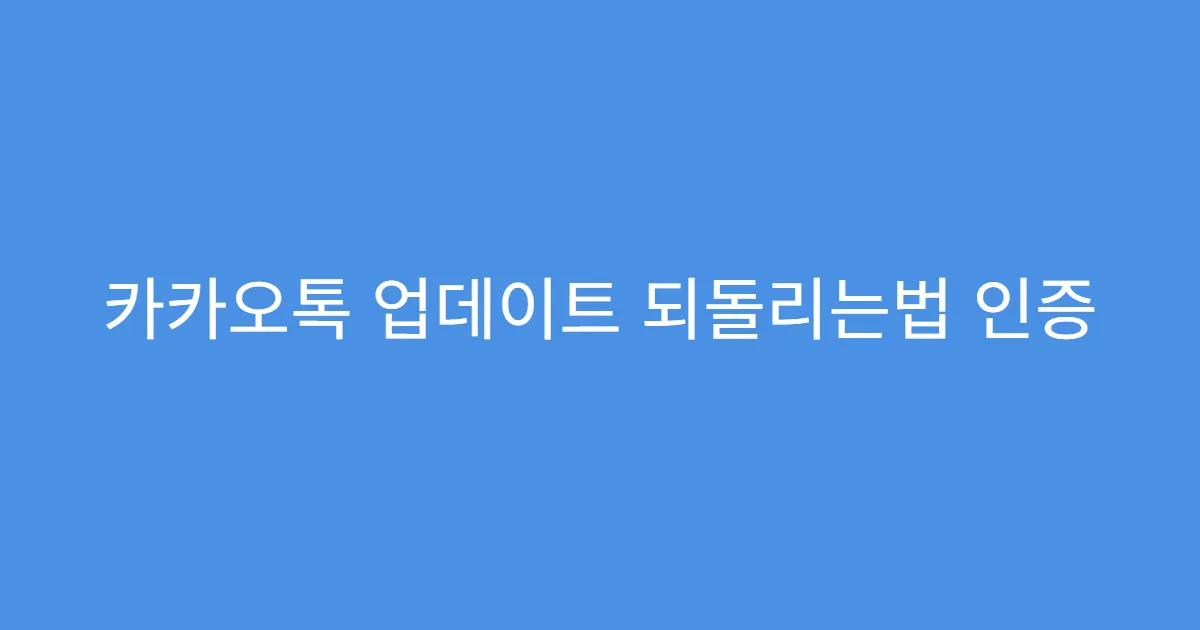2025년 최신 정보로 카카오톡 업데이트를 되돌리거나 인증 오류 문제를 해결하는 방법을 쉽고 정확하게 안내합니다. 카카오톡 업데이트 후 발생하는 인증 오류로 인한 불편을 빠르게 해소할 수 있는 단계별 대응법과 주의사항을 알려드립니다.
- 😰 카카오톡 업데이트 문제와 인증 오류로 고생하는 이유
- 가장 흔한 실수 3가지
- 왜 인증 오류가 자주 발생할까?
- 📊 2025년 카카오톡 업데이트 되돌리기와 인증 오류 핵심 가이드
- 꼭 확인해야 할 필수 팁
- 서비스별 차이점 한눈에 비교
- ⚡ 카카오톡 문제 똑똑하게 해결하는 단계별 가이드
- 단계별 가이드 (1→2→3)
- PC와 모바일 인증 오류 해결 비교
- ✅ 실제 후기와 주의할 점
- 후기 모음
- 피해야 할 함정
- 🎯 카카오톡 업데이트 및 인증 오류 체크리스트
- 지금 당장 확인할 것들
- 다음 단계 로드맵
- FAQ
- 카카오톡 업데이트 후 인증 오류가 발생하면 어떻게 하나요?
- 앱 캐시 삭제와 기기 관리에서 불필요한 인증 기기 제거 후 재인증을 시도하세요.
- 업데이트를 되돌리는 안전한 방법이 있나요?
- PC 버전은 공식 홈페이지에서 구버전을 설치 가능하지만, 모바일은 권장하지 않습니다.
- 인증기기 최대 등록 개수를 초과하면 어떻게 하나요?
- 카카오톡 모바일 앱의 ‘기기 관리’ 메뉴에서 불필요한 기기를 삭제해야 합니다.
- 인증 오류가 계속되면 어디에 문의해야 하나요?
- 카카오톡 고객센터에 문의하여 계정 및 인증 상태 점검을 받으세요.
- 기기 날짜/시간이 인증 오류와 관련 있나요?
- 기기의 날짜와 시간을 인터넷 시간과 동기화하는 것이 필수입니다.
- 함께보면 좋은글!
😰 카카오톡 업데이트 문제와 인증 오류로 고생하는 이유
업데이트 후 카카오톡에서 인증 오류가 발생하면 바로 이용이 어려워 많은 사용자가 불편을 겪습니다. 특히 인증 기기 한도 초과, 계정 로그인 실패, 또는 네트워크 문제로 오류가 자주 발생합니다. 이런 문제는 기본 설정 변경이나 앱 충돌, 기기 변경 시 인증 데이터 불일치 때문입니다.
가장 흔한 실수 3가지
- 업데이트 후 새 버전을 설치하지 않고 이전 버전을 강제로 사용하려는 시도
- 인증 기기 관리 없이 기기 등록 한도 초과
- 인터넷 연결 상태 점검 없이 바로 앱 실행
왜 인증 오류가 자주 발생할까?
카카오톡은 최대 5대 기기만 인증을 허용해 기기 변경이나 추가 시 제한에 걸리기 쉽습니다. 또한 앱 업데이트 시 인증 방식이 변경되거나, 네트워크 불안정으로 OTP·2단계 인증 동기화가 실패할 수 있습니다. 이외에도 기기 날짜/시간 미동기화, 캐시 과다 쌓임이 원인이 됩니다.
📊 2025년 카카오톡 업데이트 되돌리기와 인증 오류 핵심 가이드
업데이트가 문제를 일으킬 때 되돌리는 방법과 특히 인증 오류를 해결하기 위한 체크리스트를 소개합니다. 제대로 대응하면 문제를 신속히 해결할 수 있어 불편이 크게 줄어듭니다.
꼭 확인해야 할 필수 팁
- 앱 최신 버전 확인 및 필요 시 재설치
- 기기관리에서 불필요한 인증 기기 삭제
- 네트워크 상태(와이파이/데이터) 전환 및 점검
- 앱 캐시 삭제 또는 앱 강제 종료 후 재실행
- 기기 날짜/시간을 인터넷 동기화
서비스별 차이점 한눈에 비교
| 항목 | PC 버전 | 모바일 버전 | 장점 | 주의사항 |
|---|---|---|---|---|
| 업데이트 되돌리기 | 제거 후 공식 홈페이지 구버전 설치 가능 | 구버전 설치 권장하지 않음, 최신 유지 권장 | PC는 유연한 버전 관리 가능 | 오래된 버전은 보안 취약 및 인증 오류 위험 |
| 인증 오류 대응 | 기기 등록 최대 5대, 관리 필요 | 네트워크 및 기기 시간 동기화 중요 | 다양한 오류 원인 별 맞춤 대응 가능 | 계정 정보 일치 필수 |
⚡ 카카오톡 문제 똑똑하게 해결하는 단계별 가이드
인증 오류나 업데이트 후 문제를 단계별로 해결하는 구체적 방법을 3단계로 정리해드립니다. 누구나 따라 할 수 있어 빠른 복구를 돕습니다.
단계별 가이드 (1→2→3)
- 앱 캐시와 데이터 초기화
설정 > 애플리케이션 > 카카오톡 > 저장공간에서 캐시 삭제 후 앱 강제 종료 - 기기 인증 기기 관리
모바일 카톡 설정 > 기기 관리에서 불필요한 기기 삭제 및 재인증 - 네트워크와 시간 동기화 확인
와이파이와 모바일 데이터 간 전환, 기기 날짜 및 시간 설정을 인터넷 동기화로 맞춤
PC와 모바일 인증 오류 해결 비교
| 항목 | PC | 모바일 | 추천 대상 |
|---|---|---|---|
| 인증 오류 주요 원인 | 기기 인증 한도 초과, 방화벽 차단 | 네트워크 불안정, 시간 동기화 오류 | 다중 PC 이용자 / 일반 사용자 |
| 핵심 해결책 | 불필요 기기 삭제, 관리자 권한 실행 | 캐시 삭제, 네트워크 전환, 재인증 | 고급 사용자 / 일상 사용자 |
| 주의사항 | 백신 프로그램 예외 설정 필요 | 앱 최신버전 유지 필수 | 기본 보안 조치 강조 |
✅ 실제 후기와 주의할 점
인증 오류 문제 해결 후 이용자들이 경험한 실제 후기와 주의해야 할 함정을 소개합니다. 문제 완전 해결에 도움됩니다.
후기 모음
- “앱 캐시 삭제 후 인증 오류가 바로 해결되었다.”
- “오래된 기기를 기기 관리에서 삭제하니 로그인 문제가 사라졌다.”
- “PC용 카톡에서 관리자 권한 실행하니 설치 중 오류가 해결됐다.”
피해야 할 함정
- 구버전 강제 설치 시 보안 취약점과 인증 불가 위험
- 비밀번호·계정 정보 미확인 상태에서 재설치 진행
- 비공식 경로 다운로드로 인한 악성코드 감염 우려
※ 정확한 기준은 아래 ‘신뢰할 수 있는 공식 자료’도 함께 참고하세요.
🎯 카카오톡 업데이트 및 인증 오류 체크리스트
업데이트 오류 예방과 인증 오류 해결을 위한 필수 항목을 체크하세요. 완전한 문제 해결과 안전한 카카오톡 사용을 돕습니다.
지금 당장 확인할 것들
- 카카오톡 최신 버전 유지 및 인증 기기 5대 이하로 관리
- 앱 캐시 및 데이터 정기적으로 삭제
- 기기 날짜/시간 인터넷 동기화 상태 확인
- 네트워크 상태 점검: 와이파이와 LTE 전환 테스트
- 공식 홈페이지나 앱스토어에서만 다운로드
다음 단계 로드맵
- 백업한 대화와 미디어 따로 저장 관리
- 월 1회 이상 기기 등록 상태 점검
- 주기적인 보안 업데이트 및 실행 환경 최적화
FAQ
카카오톡 업데이트 후 인증 오류가 발생하면 어떻게 하나요?
앱 캐시 삭제와 기기 관리에서 불필요한 인증 기기 제거 후 재인증을 시도하세요.
인증 오류는 주로 기기 등록 한도 초과나 캐시 문제에서 비롯되므로, 앱 설정에서 캐시를 삭제하고, 모바일 카카오톡 내 기기 관리 메뉴에서 오래된 기기를 삭제한 후 다시 인증하면 대부분 해결됩니다. 이후에도 문제가 지속되면 네트워크 상태 점검이 필요합니다.
업데이트를 되돌리는 안전한 방법이 있나요?
PC 버전은 공식 홈페이지에서 구버전을 설치 가능하지만, 모바일은 권장하지 않습니다.
PC에서는 기존 카카오톡을 완전히 삭제하고 공식 홈페이지에서 구버전을 설치할 수 있지만, 모바일 버전은 보안 및 기능 문제로 구버전 설치는 권장하지 않습니다. 대신 오류 원인 해결에 집중하는 것이 안전합니다.
인증기기 최대 등록 개수를 초과하면 어떻게 하나요?
카카오톡 모바일 앱의 ‘기기 관리’ 메뉴에서 불필요한 기기를 삭제해야 합니다.
최대 5대 기기만 등록할 수 있어 초과 시 신규 기기에서 인증이 불가능합니다. 이전에 사용하지 않는 기기를 모바일 설정 내 ‘기기 관리’에서 제거 후 다시 시도하면 인증이 가능합니다.
인증 오류가 계속되면 어디에 문의해야 하나요?
카카오톡 고객센터에 문의하여 계정 및 인증 상태 점검을 받으세요.
계속되는 인증 오류는 카카오톡 고객센터 상담을 통해 계정 상태나 인증 문제에 대해 직접 점검받는 것이 가장 확실합니다. 오류 화면을 캡처해 문의하면 더 빠른 도움을 받을 수 있습니다.
기기 날짜/시간이 인증 오류와 관련 있나요?
기기의 날짜와 시간을 인터넷 시간과 동기화하는 것이 필수입니다.
인증 시스템은 기기 날짜/시간 정보를 기반으로 동작하기 때문에, 시간이 맞지 않으면 인증 실패가 발생할 수 있습니다. 설정에서 자동 날짜/시간 동기화를 활성화하면 이러한 오류를 예방할 수 있습니다.
※ 아래 ‘함께 읽으면 도움 되는 글’도 꼭 확인해 보세요.
※ 정확한 기준은 아래 ‘신뢰할 수 있는 공식 자료’도 함께 참고하세요.
공신력 있는 정보는 함께보면 좋은글!